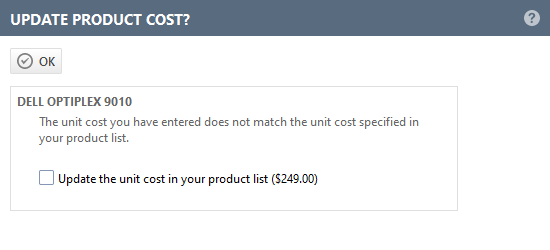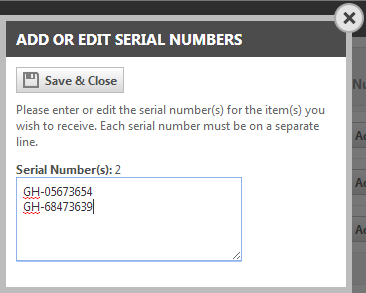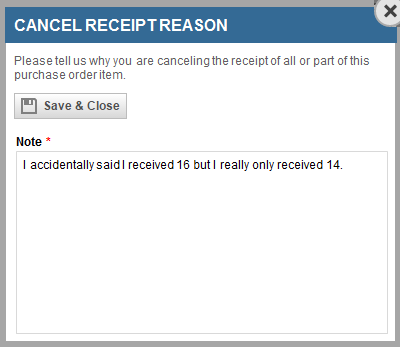Recibir o Cancelar recibo de elementos de órdenes de compra
PERMISOS Usuarios con permisos de objeto de inventario para agregar/editar órdenes de compra
NAVEGACIÓN > Inventario > Aprovisionamiento y entrega > Órdenes de compra > haga clic en el botón derecho > Recibir/Cancelar recibo de orden de compra
NOTA Si Aprovisionamiento está activado para su sitio de Autotask, puede también recibir elementos en la página Recibir. Consulte La página Recibir (se requiere Aprovisionamiento).
Acerca de la página Recibir/Cancelar recibo de orden de compra
En la página Recibir/Cancelar recibo de orden de compra, usted recibe o cancela el recibo de elementos de órdenes de compra asociados con una orden de compra específica. Los elementos recibidos se añaden a su inventario como elementos almacenados o directamente a la ubicación del cliente.
- Recibir añade información como el Número de factura del proveedor, el Flete o los Números de serie a la orden de compra.
- Cancelar la recepción de elementos le permite corregir los errores cometidos durante el proceso de recepción y reducir la cantidad pedida si el proveedor no puede cumplir con la totalidad del pedido.
Para recibir una orden de compra, el estado debe ser Enviadoo Recibido parcialmente. Para cancelar el recibo de elementos de órdenes de compra, el estado puede ser Enviado, Recibido parcialmente o Recibido en su totalidad.
Cada vez que se abre y luego se guarda la página Recibir/Cancelar recibo de orden de compra, se genera un registro de transacciones que registra el estado y el número de elementos recibidos, incluso si no ha habido ningún cambio en estos campos. Usted puede recuperar estos registros en la página Historial de órdenes de compra.
Para recibir elementos en una orden de compra, haga lo siguiente:
- Para abrir la página, use la(s) ruta(s) de acceso en la sección Seguridad y navegación más arriba.
- Se abrirá la página Recibir/Cancelar recibo de orden de compra. La tabla Recibir Artículos de Orden de Compra ordena los artículos por Nombre de Producto, y dentro del nombre de producto por Ubicación de Inventario.
IMPORTANTE Esta página tendrá distintas características, dependiendo de si tiene activado Aprovisionamiento.
Si tiene activado Aprovisionamiento: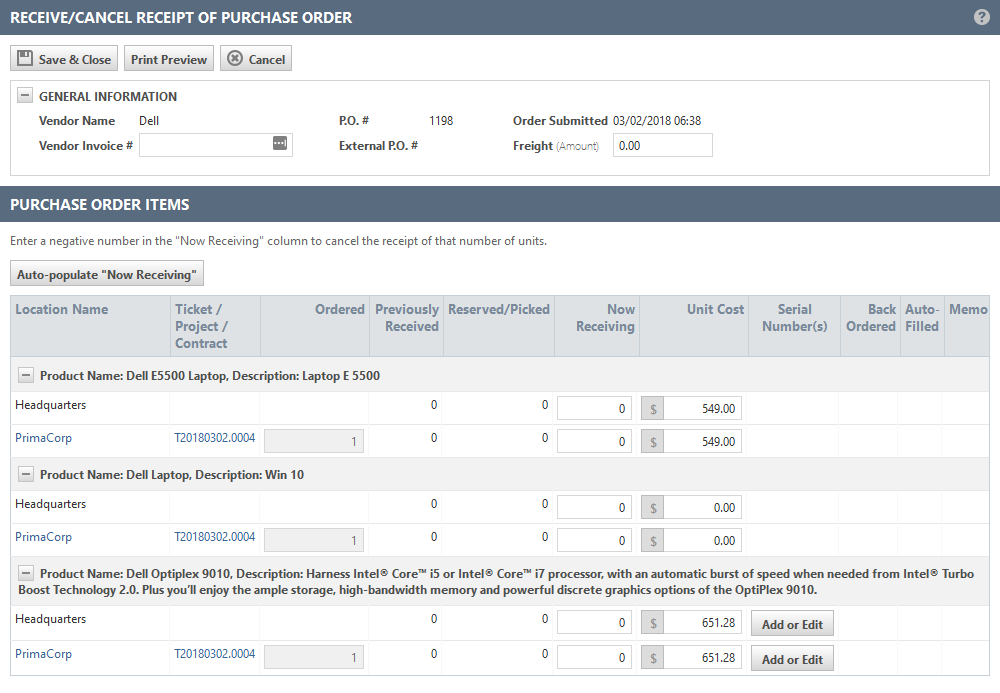
Si no tiene activado Aprovisionamiento, haga lo siguiente: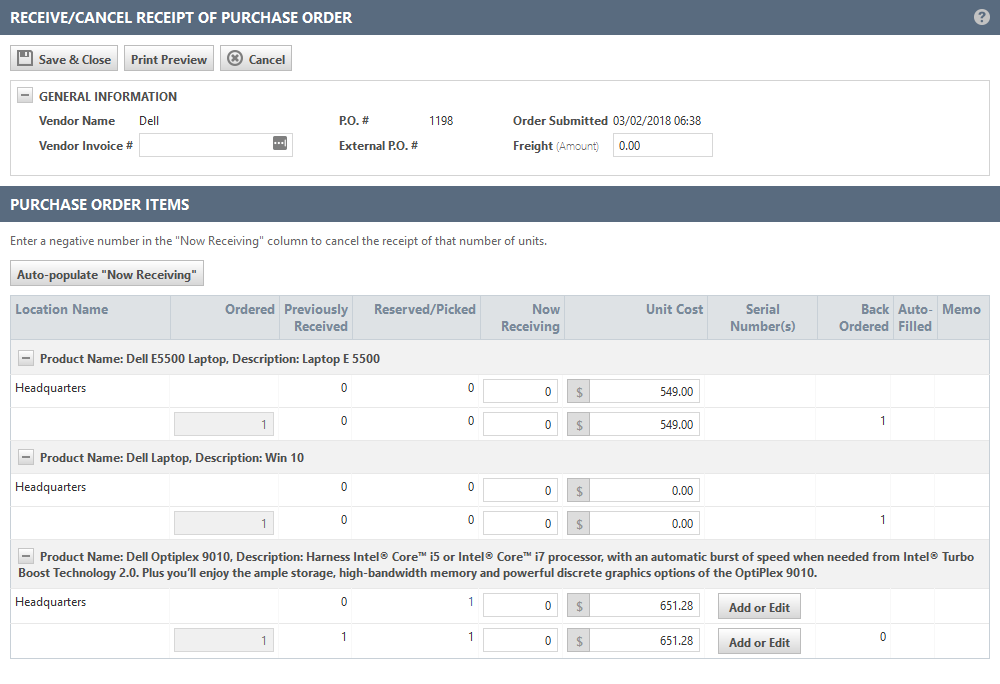
- Complete los siguientes campos o acciones:
| Nombre del campo | Descripción |
|---|---|
|
Información general |
|
|
Número de factura del proveedor |
Número de factura del proveedorEl Número de factura del proveedor se asocia con elementos de órdenes de compra cuando se reciben en Autotask como elementos almacenados. El mismo número de factura del proveedor se asigna a todos los elementos de órdenes de compra que se reciben en el mismo envío. Si un elemento de orden de compra se recibe parcialmente en varios envíos, puede tener varios números de factura de proveedor asociados. En la orden de compra, el campo Número de factura de proveedor se vuelve de sólo lectura cuando se ha recibido el primer elemento en la orden de compra. Contendrá todos los números de facturas de proveedor asociados con todos los elementos de órdenes de compra que son parte de la orden de compra, separados por coma. Este campo es obligatorio si está habilitada la configuración del sistema Requerir el número de factura del proveedor en los elementos de orden de compra recibidos y al añadir manualmente elementos almacenados a inventario. Ingrese el número de factura de proveedor asociado con los elementos de órdenes de compra que usted recibe. |
|
Flete |
Ingrese o ajuste los cargos de envío para este envío, según la factura del proveedor. |
|
Elementos de orden de compra |
|
Si el artículo de la orden de compra fue ordenado para un cliente específico como un cargo (contrato, proyecto o ticket), verá dos filas para cada nombre de producto, la ubicación de inventario predeterminada para el producto de inventario, y una fila que muestra un enlace a la organización del cliente o la orden de venta y la organización del cliente, y el artículo padre del cargo. 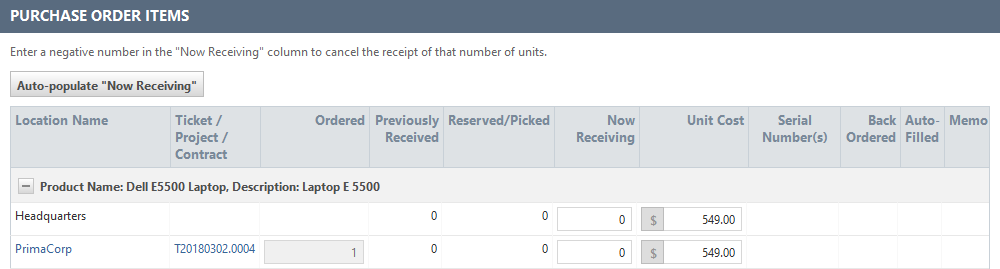 En función del flujo de trabajo de su empresa, puede recibir los artículos en la sede interna de su organización o recibirlos directamente en la sede del cliente. Si no tiene activado el aprovisionamiento, se muestran las dos filas, pero no los enlaces. |
|
|
Rellenar automáticamente "Ahora recibiendo" |
Haga clic en el botón Autocompletar "Recibiendo ahora" situado encima de la tabla para rellenar la columna Recibiendo ahora con la diferencia entre las cantidades pedidas y las recibidas anteriormente para todas las filas. NOTA Si seleccionó elementos en la página Recibir y luego hizo clic en el botón Recibir en su totalidad/parcialmente para abrir la página Recibir/Cancelar recibo de orden de compra, el botón Rellenar automáticamente "Ahora recibiendo" solamente rellenará la columna Ahora recibiendo de los elementos que haya seleccionado en la página Recibir. |
|
Ahora recibiendo |
La columna Ahora recibiendo presenta un "0" para todas las filas. Si no puede rellenar automáticamente la columna Ahora recibiendo porque el envío es un envío parcial, debe manualmente actualizar el recuento en esta columna. |
|
Costo unitario |
El costo unitario guardado al recibir la orden de compra es el valor usado para los reportes de rentabilidad de su empresa. Compare el costo unitario en la factura del proveedor con el costo unitario del elemento de orden de compra, y actualícelo según sea necesario.
|
|
Agregar o Editar |
Si usted va a recibir productos serializados, haga clic en Agregar o editar en la columna Número(s) de serie para la ubicación interna o la ubicación del cliente. Esta acción abrirá el diálogo Agregar o Editar números de serie. Ingrese un número de serie para cada elemento recibido para esta ubicación de inventario (cada número de serie debe estar en una línea aparte) y luego haga clic en Guardar. NOTA Usted puede usar una opción de "emulación de teclado tipo Wedge" con un escáner de códigos de barras para ingresar números de serie rápidamente. IMPORTANTE El recuento en la columna Recibiendo ahora y la cantidad de números de serie que ingrese deben coincidir o, si no, no podrá guardar la página. |
|
Consideraciones de multidivisa: Si está habilitada Multidivisa, los campos Flete y Costo unitario mostrarán el indicador de divisa en la divisa del proveedor. Los campos son de solo lectura si la divisa del proveedor y la divisa interna son las mismas. Si la divisa del proveedor es distinta, al desplazar el cursor sobre el indicador de divisa podrá ver el importe en la divisa interna, tal como es calculado por la tasa de cambio para el par de divisas. El cuadro de diálogo ¿Desea actualizar el costo del producto? solamente aparecerá si la divisa del proveedor y la divisa interna son la misma. |
|
- Haga clic en Guardar y cerrar. El estado de la orden de compra se actualizará de la siguiente manera:
- Si el número de elementos recibidos para una ubicación de inventario es menor a la cantidad pedida, el número de elementos no recibidos aparece en la columna Pendientes de entrega; el estado de la orden de compra cambia a Recibido parcialmente.
- Si se reciben todos los elementos, el estado de la orden de compra cambia a Recibido en su totalidad.
- Los elementos de órdenes de compra recibidos se añadirán a sus ubicaciones de inventario como elementos almacenados. Consulte Agregar elementos almacenados.
NOTA Si el elemento de orden de compra está asociado con un cargo de ticket, se debe anular la selección del número de serie en la página del cargo de ticket antes de que aparezca en esta ventana. Consulte Anular la selección de un elemento almacenado.
Para cancelar el recibo de un número de unidades, haga lo siguiente:
- Para abrir la página, use la(s) ruta(s) de acceso en la sección Seguridad y navegación más arriba.
- Ingrese un número negativo en la columna Ahora recibiendo. El número debe ser menor o igual a la cantidad recibida previamente y a la cantidad disponible en existencia.
- Si usted va a cancelar los productos serializados, haga clic en Agregar o Editar en la columna Número(s) de serie. Esto abre el diálogo Editar números de serie.
- Seleccione los números de serie para los que vaya a cancelar el recibo. Estos números de serie se eliminarán.
NOTA Si el elemento almacenado no es serializado, las unidades disponibles disminuirán en el número cancelado.
- Haga clic en Guardar y cerrar.
- Dependiendo de una configuración del sistema, es posible que se le pida ingresar un motivo por el que vaya a cancelar el recibo de un elemento de orden de compra, y puede requerirse la nota. Consulte Requerir/Pedir a los usuarios ingresar un motivo al actualizar manualmente la cantidad de disponibilidad de un elemento de inventario, o al cancelar el recibo del elemento de una orden de compra..
El estado del elemento almacenado correspondiente se configura como Quitado.
El estado de la orden de compra se actualizará de la siguiente manera:
- Si el estado es Recibido en su totalidad y aún quedan unidades recibidas tras la anulación de la recepción, el estado pasará a Recibido parcialmente.
- Si el estado es Recibido Parcialmente y aún quedan unidades recibidas tras la anulación de la recepción, el estado seguirá siendo Recibido Parcialmente.
- Si el estado es Recibido Completo y no hay unidades recibidas tras la anulación de la recepción, el estado pasará a Enviado.